Creazione di progetti Web ASP.NET in Visual Studio 2013
di Tom Dykstra
Questo argomento illustra le opzioni per la creazione di progetti Web ASP.NET in Visual Studio 2013 con l'aggiornamento 3
Ecco alcune delle nuove funzionalità per lo sviluppo Web rispetto alle versioni precedenti di Visual Studio:
- Interfaccia utente semplice per la creazione di progetti che offrono supporto per più framework ASP.NET (Web Forms, MVC e API Web).
- ASP.NET Identity, un nuovo sistema di appartenenza ASP.NET che funziona allo stesso modo in tutti i framework ASP.NET e funziona con software di hosting Web diverso da IIS.
- L'uso di Bootstrap per offrire funzionalità di progettazione e tema reattive.
- Nuove funzionalità per Web Forms che venivano offerte solo per MVC, ad esempio la creazione automatica del progetto di test e un modello di sito Intranet.
Per informazioni su come creare progetti Web per Azure Servizi cloud o Servizi mobili di Azure, vedere Introduzione ad Azure Servizi cloud e ASP.NET eCreazione di un'app leader con back-end .NET di Servizi mobili di Azure.
Prerequisiti
Questo articolo si applica a Visual Studio 2013 con l'aggiornamento 3 installato.
Progetti di applicazioni Web e progetti di siti Web
ASP.NET consente di scegliere tra due tipi di progetti Web: progetti di applicazioni Web e progetti di siti Web. È consigliabile usare progetti di applicazioni Web per nuovi progetti di sviluppo e questo articolo si applica solo ai progetti di applicazioni Web. Per altre informazioni, vedere Progetti di applicazioni Web e progetti di siti Web in Visual Studio nel sito MSDN.
Panoramica della creazione del progetto di applicazione Web
La procedura seguente illustra come creare un progetto Web:
Fare clic su Nuovo progetto nella pagina Iniziale o nel menu File .
Nella finestra di dialogo Nuovo progetto fare clic su Web nel riquadro sinistro e ASP.NET'applicazione Web nel riquadro centrale.
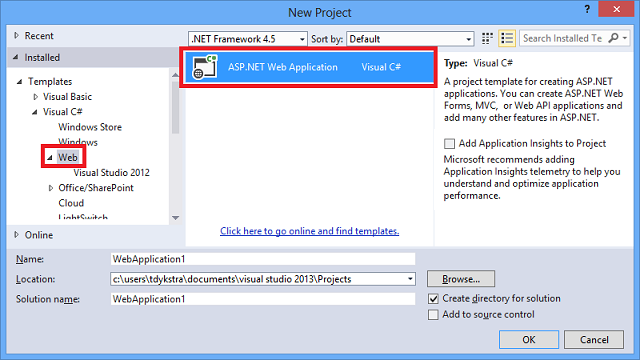
È possibile scegliere Cloud nel riquadro sinistro per creare un servizio cloud di Azure, un servizio mobile di Azure o un processo Web di Azure. Questo argomento non tratta tali modelli.
Nel riquadro destro fare clic sulla casella di controllo Aggiungi Application Insights al progetto se si vuole il monitoraggio dell'integrità e dell'utilizzo per l'applicazione. Per altre informazioni, vedere Monitorare le prestazioni di applicazioni Web.
Specificare nome progetto, posizione e altre opzioni, quindi fare clic su OK.
Verrà visualizzata la finestra di dialogo Nuovo progetto ASP.NET.
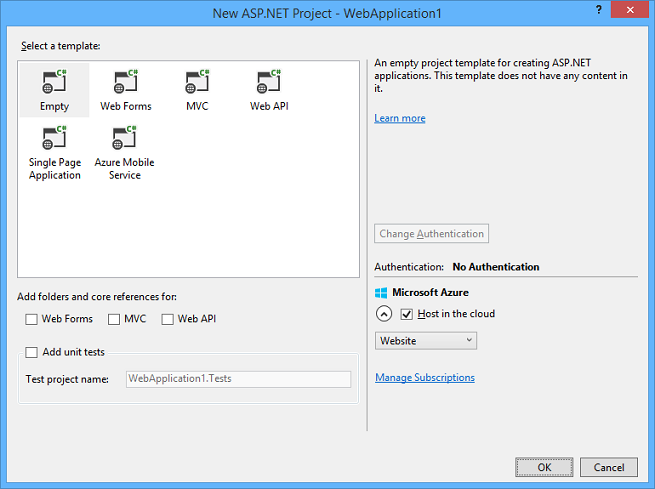
Fare clic su un modello.
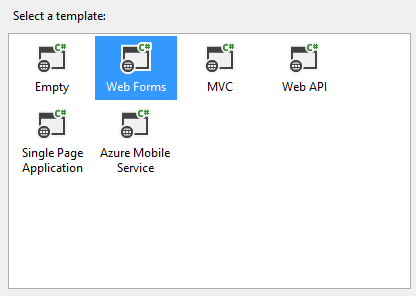
Se si vuole aggiungere il supporto per altri framework non inclusi nel modello, fare clic sulla casella di controllo appropriata. Nell'esempio illustrato è possibile aggiungere MVC e/o API Web a un progetto Web Forms.
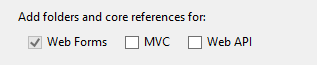
Per aggiungere un progetto di unit test, fare clic su Aggiungi unit test.
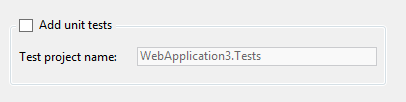
Se si vuole un metodo di autenticazione diverso da quello fornito dal modello per impostazione predefinita, fare clic su Modifica autenticazione.
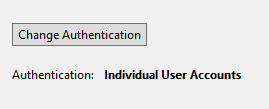
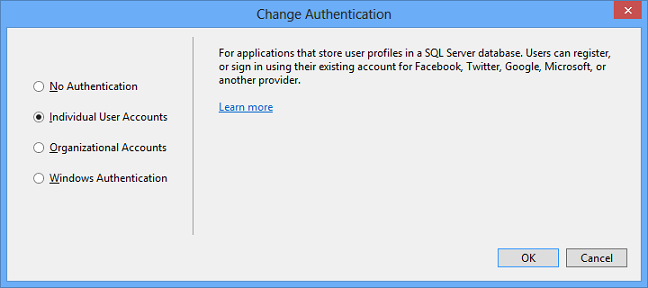
Creare un'app Web o una macchina virtuale in Azure
Visual Studio include funzionalità che semplificano l'uso dei servizi di Azure per l'hosting di applicazioni Web. Ad esempio, è possibile eseguire tutte le operazioni seguenti dall'IDE di Visual Studio:
- Creare e gestire app Web o macchine virtuali che rendono disponibile l'applicazione tramite Internet.
- Visualizzare i log creati dall'applicazione durante l'esecuzione nel cloud.
- Eseguire in modalità di debug in modalità remota mentre l'applicazione viene eseguita nel cloud.
- Visualizzare e gestire altri servizi di Azure, ad esempio i database SQL.
È possibile creare un account Azure che include gratuitamente servizi di base, ad esempio app Web, e se si è un sottoscrittore MSDN, è possibile attivare i vantaggi che offrono crediti mensili per servizi di Azure aggiuntivi.
Per impostazione predefinita, la finestra di dialogo Nuovo progetto ASP.NET consente di creare un'app Web o una macchina virtuale per un nuovo progetto Web. Se non si vuole creare una nuova app Web o una macchina virtuale, deselezionare la casella di controllo Host nel cloud .
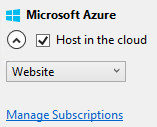
La casella di controllo didascalia potrebbe essere Host nel cloud o Crea risorse remote e in entrambi i casi l'effetto è lo stesso. Se si lascia selezionata la casella di controllo, Visual Studio crea un'app Web in Servizio app di Azure per impostazione predefinita. È possibile usare la casella di riepilogo a discesa per modificarla in una macchina virtuale , se si preferisce. Se non è già stato eseguito l'accesso ad Azure, vengono richieste le credenziali di Azure. Dopo l'accesso, una finestra di dialogo consente di configurare le risorse create da Visual Studio per il progetto. La figura seguente mostra la finestra di dialogo per un'app Web; se si sceglie di creare una macchina virtuale, vengono visualizzate opzioni diverse.
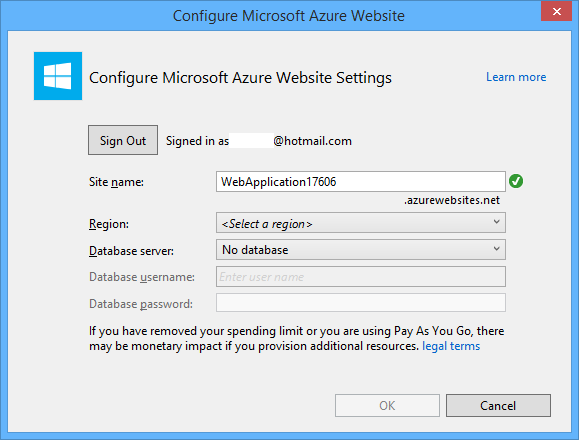
Per altre informazioni su come usare questo processo per la creazione di risorse di Azure, vedere Introduzione ad Azure e ASP.NET.
Nella parte restante di questo articolo vengono fornite altre informazioni sui modelli disponibili e sulle relative opzioni. L'articolo presenta anche Bootstrap, il layout e il framework di tema usati nei modelli.
Modelli di progetto Web Visual Studio 2013
Visual Studio usa modelli per creare progetti Web. Un modello di progetto può creare file e cartelle nel nuovo progetto, installare pacchetti NuGet e fornire codice di esempio per un'applicazione funzionante rudimentale. I modelli implementano gli standard Web più recenti e sono progettati per illustrare le procedure consigliate per l'uso delle tecnologie ASP.NET, nonché per iniziare a creare un'applicazione personalizzata.
Visual Studio 2013 offre le opzioni seguenti per i modelli di progetto Web per i progetti destinati a .NET 4.5 o versioni successive di .NET Framework:
- Modello vuoto
- modello di Web Forms
- Modello MVC
- Modello api Web
- Modello applicazione a pagina singola
- Modello di Servizio mobile di Azure
- Modelli di Visual Studio 2012
È anche possibile installare un'estensione di Visual Studio che fornisce un modello di Facebook.
Per informazioni su come creare progetti destinati a .NET 4, vedere Modelli di Visual Studio 2012 più avanti in questo argomento.
Per informazioni su come creare applicazioni ASP.NET per client mobili, vedere Supporto per dispositivi mobili in ASP.NET.
Modello vuoto
Il modello Vuoto fornisce le cartelle e i file minimi bare per un'app Web ASP.NET, ad esempio un file di progetto (con estensione csproj o .vbproj) e un file Web.config . È possibile aggiungere il supporto per Web Forms, MVC e/o API Web usando le caselle di controllo sotto Aggiungi cartelle e riferimenti principali per: etichetta.
Per il modello vuoto non sono disponibili opzioni di autenticazione. La funzionalità di autenticazione viene implementata nelle applicazioni di esempio e il modello Vuoto non crea un'applicazione di esempio.
Modello di Web Forms
Il framework Web Forms offre le funzionalità seguenti che consentono di creare rapidamente siti Web ricchi di funzionalità di interfaccia utente e accesso ai dati:
- Finestra di progettazione WYSIWYG in Visual Studio.
- Controlli server che eseguono il rendering html e che è possibile personalizzare impostando proprietà e stili.
- Un'ampia gamma di controlli per l'accesso ai dati e la visualizzazione dei dati.
- Modello di evento che espone gli eventi che è possibile programmare come programmare un'applicazione client, ad esempio WPF.
- Conservazione automatica dello stato (dati) tra le richieste HTTP.
In generale, la creazione di un'applicazione Web Forms richiede meno attività di programmazione rispetto alla creazione della stessa applicazione usando il framework ASP.NET MVC. Tuttavia, Web Forms non è solo per lo sviluppo rapido di applicazioni. Esistono molte applicazioni e framework commerciali complessi basati su Web Forms.
Poiché una pagina Web Forms e i controlli nella pagina generano automaticamente gran parte del markup inviato al browser, non si dispone del tipo di controllo granulare sul codice HTML offerto ASP.NET MVC. Il modello dichiarativo per la configurazione di pagine e controlli riduce al minimo la quantità di codice che è necessario scrivere ma nasconde parte del comportamento di HTML e HTTP. Ad esempio, non è sempre possibile specificare esattamente il markup che potrebbe essere generato da un controllo .
Il framework di Web Forms non si presta facilmente come ASP.NET MVC alle procedure di sviluppo basate su modelli come lo sviluppo basato su test, la separazione delle preoccupazioni, l'inversione del controllo e l'inserimento delle dipendenze. Se si vuole scrivere codice con fattori in questo modo, è possibile; non è così automatico come nel framework ASP.NET MVC. Microsoft SharePoint si basa su Web Forms MVP.
Il modello di Web Forms crea un'applicazione di esempio Web Forms che usa Bootstrap per fornire funzionalità di progettazione e tema reattive. La figura seguente mostra la home page.
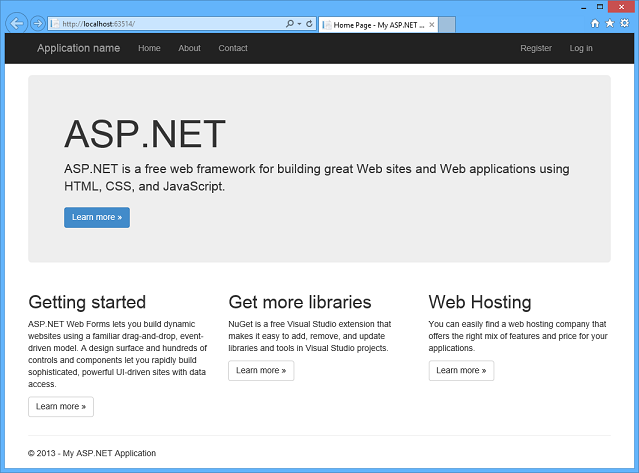
Per altre informazioni sulle Web Forms, vedere Web Forms ASP.NET. Per informazioni sulle funzionalità del modello di Web Forms, vedere Building a basic Web Forms application using Visual Studio 2013 .For information about what the Web Forms template does for you, see Building a basic Web Forms application using Visual Studio 2013.
Modello MVC
ASP.NET MVC è stato progettato per facilitare procedure di sviluppo basate su modelli come lo sviluppo basato su test, la separazione delle problematiche, l'inversione del controllo e l'inserimento delledipendenze. Il framework incoraggia la separazione del livello della logica di business di un'applicazione Web dal livello di presentazione. Dividendo l'applicazione in modelli (M), viste (V) e controller (C), ASP.NET MVC può semplificare la gestione della complessità nelle applicazioni di grandi dimensioni.
Con ASP.NET MVC, si lavora più direttamente con HTML e HTTP che con Web Forms.With ASP.NET MVC, you work more directly with HTML and HTTP than in Web Forms. Ad esempio, Web Forms può mantenere automaticamente lo stato tra le richieste HTTP, ma è necessario scrivere codice in modo esplicito in MVC. Il vantaggio del modello MVC è che consente di assumere il controllo completo sulle operazioni eseguite dall'applicazione e sul comportamento nell'ambiente Web. Lo svantaggio è che è necessario scrivere altro codice.
MVC è stato progettato per essere estendibile, offrendo agli sviluppatori di potenza la possibilità di personalizzare il framework per le esigenze dell'applicazione. Inoltre, il codice sorgente ASP.NET MVC è disponibile con una licenza OSI.
Il modello MVC crea un'applicazione MVC 5 di esempio che usa Bootstrap per fornire funzionalità di progettazione e tema reattive. La figura seguente mostra la home page.
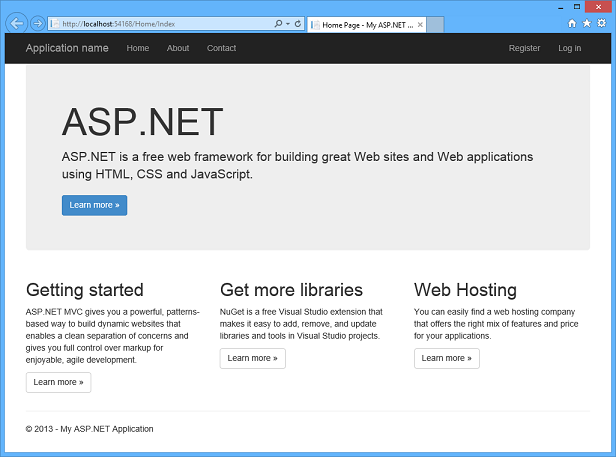
Per altre informazioni su MVC, vedere ASP.NET MVC. Per informazioni su come selezionare il modello MVC 4, vedere Modelli di Visual Studio 2012 più avanti in questo articolo.
Modello API Web
Il modello API Web crea un servizio Web di esempio basato sull'API Web, incluse le pagine della Guida dell'API basate su MVC.
ASP.NET Web API è un framework che consente di creare facilmente servizi HTTP in grado di raggiungere un ampio numero di client, inclusi browser e dispositivi mobili. API Web ASP.NET è una piattaforma ideale per la creazione di servizi RESTful in .NET Framework.
Il modello API Web crea un servizio Web di esempio. Le illustrazioni seguenti illustrano le pagine della Guida di esempio.
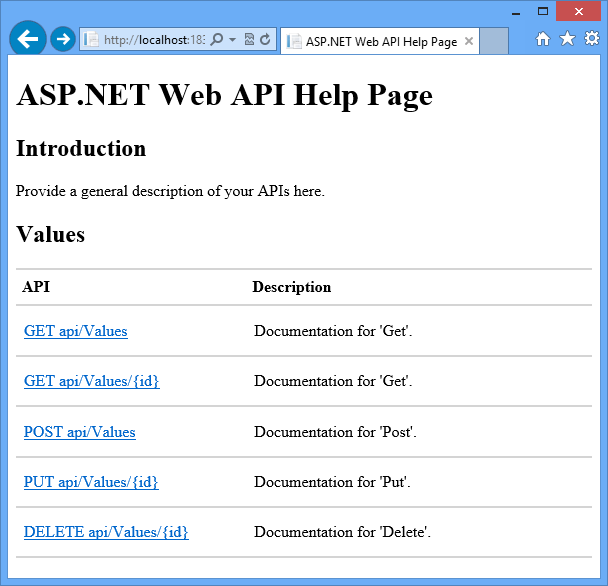
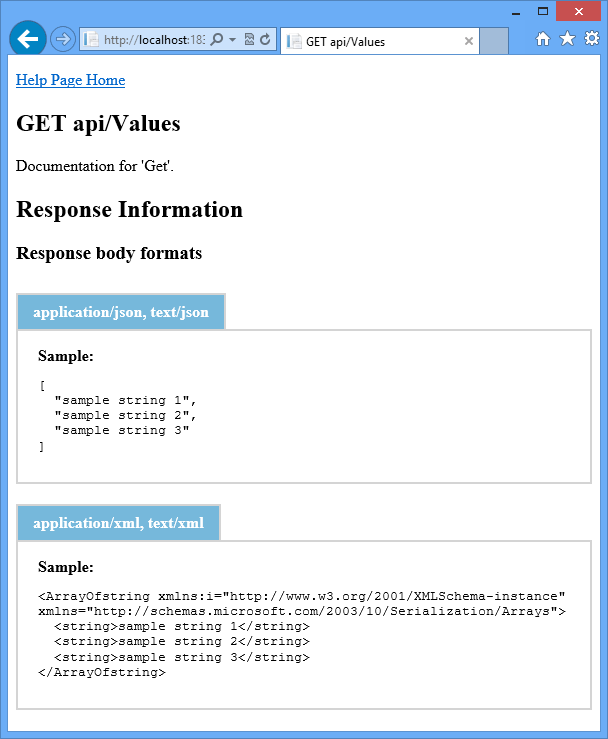
Per altre informazioni sull'API Web, vedere API Web ASP.NET.
Single Page Application Template (in inglese)
Il modello Applicazione a pagina singola (SPA) crea un'applicazione di esempio che usa JavaScript, HTML 5 e KnockoutJS nel client e API Web ASP.NET nel server.
L'unica opzione di autenticazione per il modello SPA è Account utente singoli.
La figura seguente illustra lo stato iniziale dell'applicazione di esempio compilata dal modello SPA.
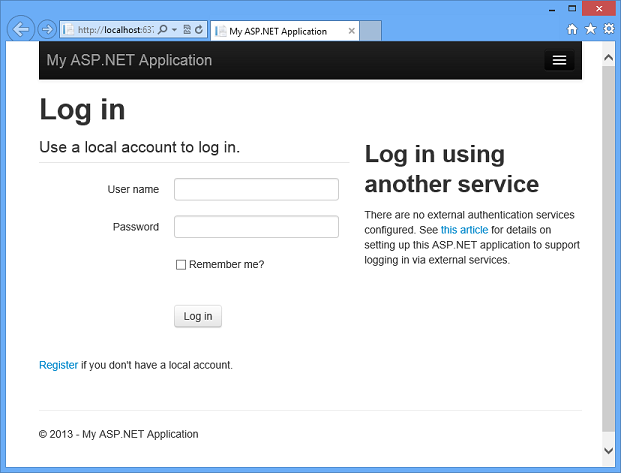
Per informazioni su come creare un'applicazione usando il modello SPA, vedere API Web - Servizi di autenticazione esterna.
Per altre informazioni su ASP.NET applicazioni a pagina singola e su modelli SPA aggiuntivi che usano framework JavaScript diversi da KnockoutJS, vedere le risorse seguenti:
- ASP.NET'applicazione a pagina singola.
- Informazioni sulle funzionalità di sicurezza nel modello SPA per VS2013 RC
- Applicazioni a pagina singola: creare App Web moderne e reattive con ASP.NET
modello Facebook
È possibile installare un'estensione di Visual Studio che fornisce un modello di Facebook. Questo modello crea un'applicazione di esempio progettata per l'esecuzione all'interno del sito Web Facebook. Si basa su ASP.NET MVC e usa l'API Web per la funzionalità di aggiornamento in tempo reale.
Non sono disponibili opzioni di autenticazione per il modello di Facebook perché le applicazioni Facebook vengono eseguite all'interno del sito di Facebook e si basano sull'autenticazione di Facebook.
Per altre informazioni sulle applicazioni ASP.NET Facebook, vedere Aggiornamento dell'API Facebook MVC.
Modelli di Visual Studio 2012
La finestra di dialogo di creazione del progetto Web Visual Studio 2013 non consente l'accesso ad alcuni modelli disponibili in Visual Studio 2012. Se si vuole usare uno di questi modelli, è possibile fare clic sul nodo Visual Studio 2012 nel riquadro sinistro della finestra di dialogo Nuovo progetto di Visual Studio.
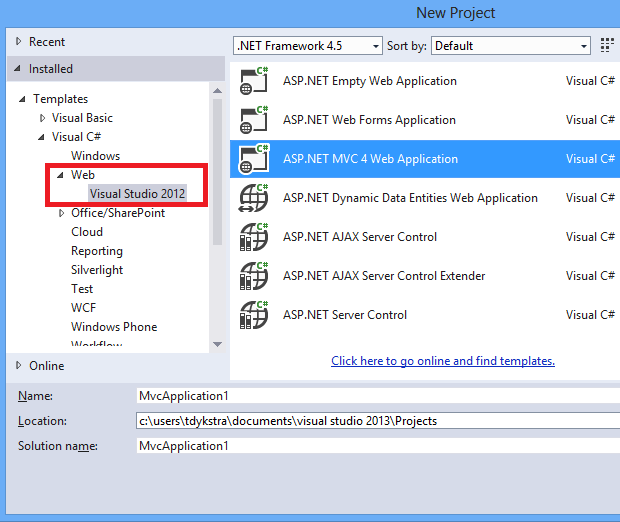
Il nodo Visual Studio 2012 consente di scegliere i modelli Web seguenti a cui non si ha accesso nell'elenco predefinito dei modelli per Visual Studio 2013:
- Applicazione Web ASP.NET MVC 4
- Applicazione Web entità ASP.NET Dynamic Data
- ASP.NET controllo server AJAX
- Extender del controllo server AJAX ASP.NET
- Controllo server ASP.NET
Bootstrap nei modelli di progetto Web Visual Studio 2013
I modelli di progetto Visual Studio 2013 usano Bootstrap, un layout e un framework di tema creati da Twitter. Bootstrap usa CSS3 per fornire una progettazione reattiva, il che significa che i layout possono adattarsi dinamicamente a diverse dimensioni della finestra del browser. Ad esempio, in un'ampia finestra del browser la home page creata dal modello di Web Forms è simile alla figura seguente:
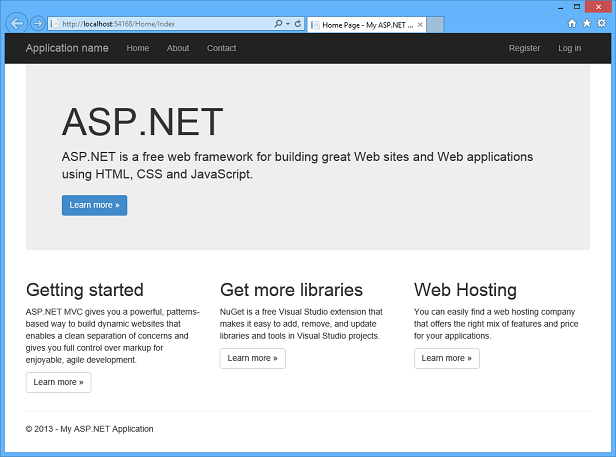
Rendere la finestra più stretta e le colonne disposte orizzontalmente si spostano in una disposizione verticale:
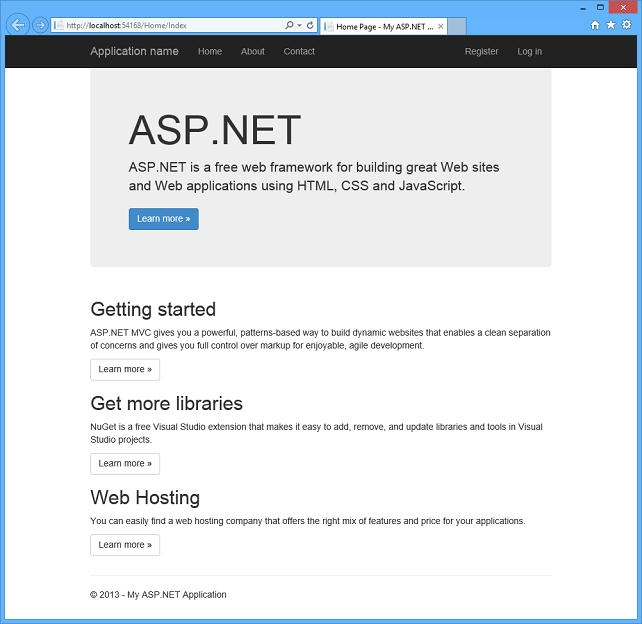
Restringere la finestra un po 'di più, e il menu superiore orizzontale si trasforma in un'icona che è possibile fare clic per espandere in un menu orientato verticalmente:
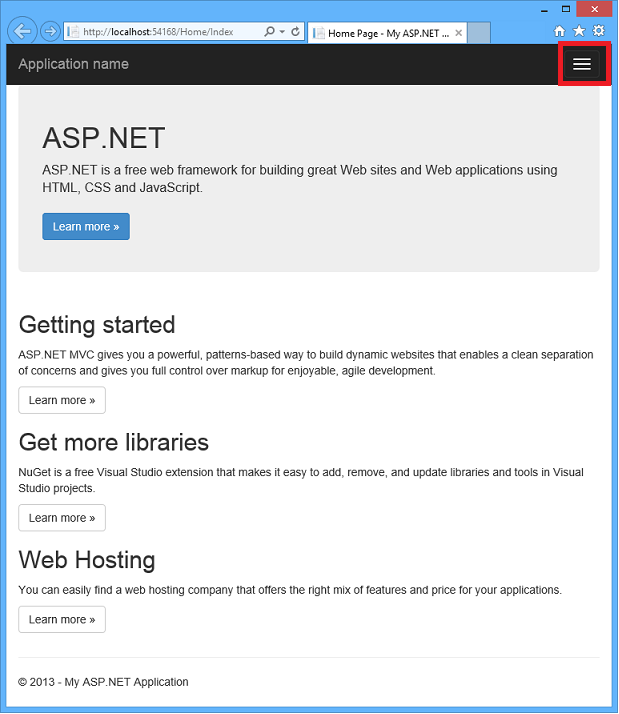
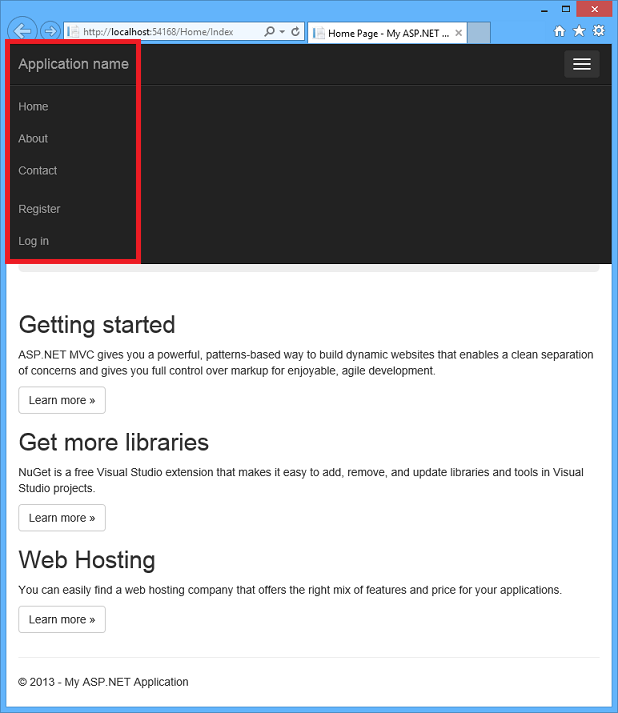
È anche possibile usare la funzionalità di tema di Bootstrap per apportare facilmente un cambiamento nell'aspetto dell'applicazione. Ad esempio, è possibile eseguire i passaggi seguenti per modificare il tema.
- Nel browser passare a http://Bootswatch.com, scegliere un tema e quindi fare clic su Scarica. Questo scarica bootstrap.min.css per impostazione predefinita. Se si vuole esaminare il codice CSS, ottenere bootstrap.css anziché la versione minimizzata.
- Copiare il contenuto del file CSS scaricato.
- In Visual Studio creare un nuovo file del foglio di stile denominato bootstrap-theme.css nella cartella Contenuto e incollarvi il codice CSS scaricato.
- Aprire App_Start/Bundle.config e modificare bootstrap.css in bootstrap-theme.css.
Eseguire di nuovo il progetto e l'applicazione ha un nuovo aspetto. La figura seguente mostra l'effetto del tema DiO:
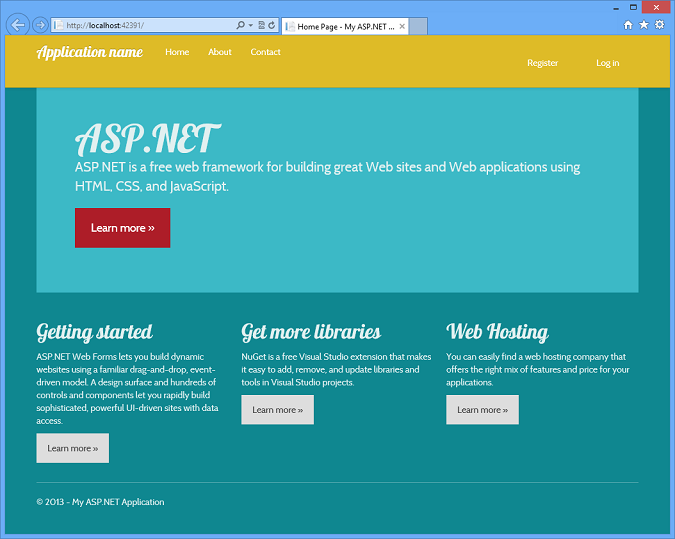
Sono disponibili molti temi bootstrap, sia versioni gratuite che premium. Bootstrap offre anche un'ampia gamma di componenti dell'interfaccia utente, ad esempio elenchi a discesa, gruppi di pulsanti e icone. Per altre informazioni su Bootstrap, vedere il sito Bootstrap.
Se si usa la finestra di progettazione Web Forms in Visual Studio, si noti che la finestra di progettazione non supporta CSS3, quindi non mostra in modo accurato tutti gli effetti dei temi bootstrap o delle modifiche di layout reattive. Tuttavia, le pagine Web Forms verranno visualizzate correttamente quando vengono visualizzate con un browser.
Aggiunta del supporto per framework aggiuntivi
Quando si seleziona un modello, viene selezionata automaticamente la casella di controllo per i framework usati dal modello. Ad esempio, se si seleziona il modello di Web Forms, la casella di controllo Web Forms è selezionata e non è possibile deselezionarla.
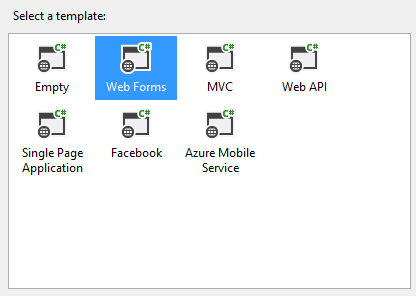
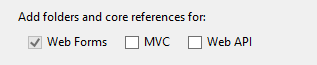
È possibile selezionare la casella di controllo per un framework non incluso nel modello per aggiungere il supporto per tale framework al momento della creazione del progetto. Ad esempio, per abilitare l'uso di Web Forms pagine .aspx quando è stato selezionato il modello MVC, selezionare la casella di controllo Web Forms. In alternativa, per abilitare MVC quando si usa il modello di Web Forms, fare clic sulla casella di controllo MVC. L'aggiunta di un framework consente il supporto in fase di progettazione e di runtime. Ad esempio, se si aggiunge il supporto MVC a un progetto Web Forms, sarà possibile eseguire lo scaffolding di controller e viste.
Se si combinano Web Forms e MVC in un progetto e si abilitano URL descrittivi in Web Forms, potrebbero verificarsi problemi di routing imprevisti in cui un URL ha più destinazioni possibili. Le route definite per prime avranno la precedenza. Ad esempio, se si dispone di un Home controller e una pagina di Home.aspx , l'URL http://contoso.com/home passerà a Home.aspx se si chiama il EnableFriendlyUrls metodo prima di chiamare il MapRoute metodo in RouteConfig.cs o lo stesso URL passerà alla visualizzazione predefinita per il Home controller se si chiama MapRoute prima EnableFriendlyUrlsdi .
L'aggiunta di un framework non aggiunge alcuna funzionalità dell'applicazione di esempio. Ad esempio, se si aggiunge Web Forms supporto quando è stato selezionato il modello MVC, non viene creato alcun Default.aspx file della home page. Vengono aggiunti solo le cartelle, i file e i riferimenti necessari per supportare il framework. Per questo motivo, l'aggiunta di framework non modifica le opzioni di autenticazione, implementate dal codice nelle applicazioni di esempio create dai modelli. Ad esempio, se si seleziona il modello Vuoto e si aggiunge Web Forms o supporto MVC, il pulsante Configura autenticazione verrà comunque disabilitato.
Le sezioni seguenti descrivono brevemente l'effetto di ogni casella di controllo.
Aggiungere il supporto Web Forms
Crea cartelle App_Data vuote e modelli e un file Global.asax . Questi modelli sono già creati da tutti i modelli diversi dal modello Vuoto, quindi la selezione della casella di controllo Web Forms non fa differenza per altri modelli.
Il modello di Web Forms abilita gli URL descrittivi per impostazione predefinita, ma quando si aggiunge Web Forms supporto ad altri modelli selezionando la casella di controllo URL descrittivi Web Forms non vengono abilitati automaticamente.
Aggiungere il supporto MVC
Installa pacchetti NuGet MVC, Razor e WebPages, crea cartelle di App_Data vuote, controller, modelli e visualizzazioni, crea App_Start cartella con RouteConfig.cs file e crea il file Global.asax.
Aggiungere il supporto dell'API Web
Installa i pacchetti NuGet WebApi e Newtonsoft.Json, crea cartelle di App_Data, controller e modelli vuote, crea App_Start cartella con WebApiConfig.cs file e crea il file Global.asax .
Authentication Methods
Visual Studio 2013 offre diverse opzioni di autenticazione per i modelli Web Forms, MVC e API Web:
- Nessuna autenticazione
- Singoli account utente (identità ASP.NET, in precedenza nota come appartenenza ASP.NET)
- Account aziendali (Windows Server Active Directory o Azure Active Directory)
- Autenticazione di Windows (Intranet)
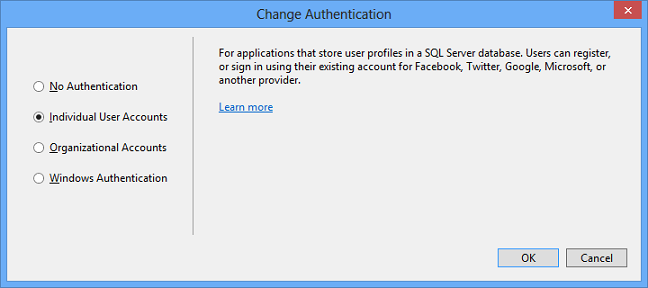
Nessuna autenticazione
Se si seleziona Nessuna autenticazione, l'applicazione di esempio non conterrà pagine Web per l'accesso, nessuna interfaccia utente che indica chi è connesso, nessuna classe di entità per un database di appartenenza e nessun stringa di connessione per un database di appartenenza.
Account utente singoli
Se si seleziona Account utente singoli, l'applicazione di esempio verrà configurata per l'uso di identità ASP.NET (in precedenza nota come appartenenza ASP.NET) per l'autenticazione utente. ASP.NET Identity consente a un utente di registrare un account, creando un nome utente e una password nel sito o accedendo con provider di social network, ad esempio Facebook, Google, Account Microsoft o Twitter. L'archivio dati predefinito per i profili utente in ASP.NET Identity è un database localDB SQL Server, che è possibile distribuire in SQL Server o Azure SQL database per il sito di produzione.
In Visual Studio 2013 queste funzionalità sono uguali a in Visual Studio 2012, ma il codice sottostante per il sistema di appartenenza ASP.NET è stato riscritto. I vantaggi della nuova base di codice includono quanto segue:
- Il nuovo sistema di appartenenza si basa su OWIN anziché sul modulo ASP.NET Autenticazione form. Ciò significa che è possibile usare lo stesso meccanismo di autenticazione se si usa Web Forms o MVC in IIS o si sta eseguendo l'self-hosting dell'API Web o SignalR.
- Il nuovo database di appartenenza è gestito da Entity Framework Code First e tutte le tabelle sono rappresentate dalle classi di entità che è possibile modificare. Ciò significa che è possibile personalizzare facilmente lo schema del database e l'interfaccia utente Web correlata al profilo in base alle proprie esigenze e è possibile distribuire facilmente gli aggiornamenti usando Migrazioni Code First.
Il nuovo sistema di appartenenza viene implementato automaticamente nei nuovi modelli e può essere implementato manualmente in qualsiasi progetto destinato a .NET 4.5 o versione successiva.
ASP.NET Identity è una buona scelta se si sta creando un sito Web Internet che è principalmente per i clienti esterni. Se l'organizzazione usa Active Directory o Office 365 e si vuole creare un progetto che consente l'accesso Single Sign-On per i dipendenti e i partner aziendali, l'opzione Account organizzativi potrebbe essere una scelta migliore.
Per altre informazioni sull'opzione Account utente individuali, vedere le risorse seguenti:
- www.asp.net/identity. Documentazione relativa all'identità ASP.NET nel sito Web ASP.NET.
- Creare un'app ASP.NET MVC 5 con Facebook e Google OAuth2 e OpenID Sign-On. Mostra anche come personalizzare i dati del profilo utente.
- API Web - Servizi di autenticazione esterni
- Aggiunta di account di accesso esterni all'applicazione ASP.NET in Visual Studio 2013
Account dell'organizzazione
Se si seleziona Account organizzativi, l'applicazione di esempio verrà configurata per l'uso di Windows Identity Foundation (WIF) per l'autenticazione in base agli account utente in Azure Active Directory (Azure AD, che include Office 365) o Windows Server Active Directory. Per altre informazioni, vedere Opzioni di autenticazione dell'account aziendale più avanti in questo argomento.
Autenticazione di Windows
Se si seleziona Autenticazione di Windows, l'applicazione di esempio verrà configurata per usare il modulo IIS di autenticazione di Windows per l'autenticazione. L'applicazione visualizzerà il dominio e l'ID utente dell'account del computer active directory o locale connesso a Windows, ma non includerà la registrazione utente o l'interfaccia utente di accesso. Questa opzione è destinata ai siti Web Intranet.
In alternativa, è possibile creare un sito Intranet che usa l'autenticazione di Active Directory scegliendo l'opzione Locale in Account aziendali. L'opzione Locale usa Windows Identity Foundation (WIF) anziché il modulo Autenticazione di Windows. Alcuni passaggi aggiuntivi sono necessari per configurare l'opzione Locale, ma WIF abilita le funzionalità non disponibili con il modulo Autenticazione di Windows. Ad esempio, con WIF è possibile configurare l'accesso alle applicazioni nei dati della directory di Active Directory e delle query.
Opzioni di autenticazione dell'account aziendale
La finestra di dialogo Configura autenticazione offre diverse opzioni per l'autenticazione dell'account Azure Active Directory (Azure AD, che include Windows Server Active Directory Office 365) o l'autenticazione dell'account (AD):
- Cloud - Organizzazione singola (Azure AD o AD usando l'integrazione della directory con Azure AD)
- Cloud - Multi Organization (Azure AD o AD usando l'integrazione della directory con Azure AD)
- Locale (AD)
Se si vuole provare una delle opzioni di Azure AD, ma non si dispone ancora di un account, fare clic qui per iscriversi per un account Azure AD.
Nota
Se si sceglie una delle opzioni di Azure AD, il progetto richiede un database e è necessario accedere a un account amministratore globale per il tenant di Azure AD. Immettere il nome e la password per un account aziendale ,ad esempio , admin@contoso.onmicrosoft.comcon autorizzazioni amministrative per il tenant di Azure AD.
Non immettere le credenziali per un account Microsoft, ad esempio , contoso@hotmail.comnella finestra di dialogo di accesso.
Cloud - Autenticazione singola organizzazione
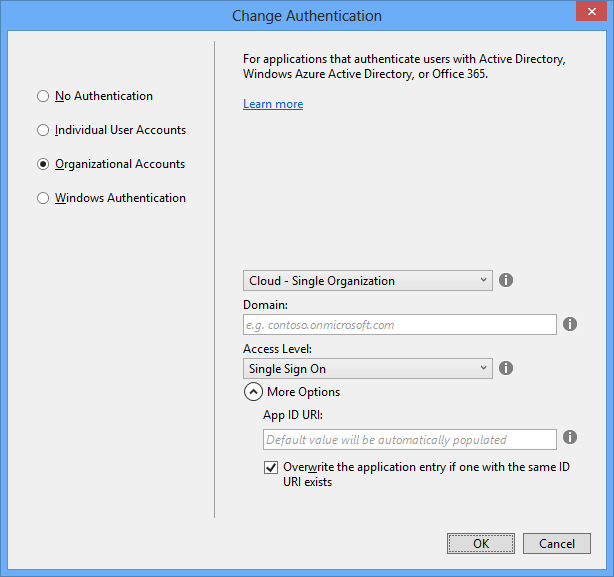
Scegliere questa opzione se si vuole abilitare l'autenticazione per gli account utente definiti in un tenant di Azure AD. Ad esempio, il sito è contoso.com e verrà reso disponibile ai dipendenti della società Contoso che si trovano nel tenant contoso.onmicrosoft.com. Non sarà possibile configurare Azure AD per consentire agli utenti di altri tenant di accedere all'applicazione.
Dominio
Immettere il dominio azure AD in cui si vuole configurare l'applicazione, ad esempio: contoso.onmicrosoft.com. Se si dispone di un dominio personalizzato, ad esempio contoso.com invece di contoso.onmicrosoft.com, è possibile immetterlo qui.
Livello di accesso
Se l'applicazione deve eseguire query o aggiornare le informazioni sulla directory usando il API Graph, scegliere Single Sign-On, Lettura dati directory o Single Sign-On, Lettura e scrittura dei dati della directory. In caso contrario, scegliere Single Sign-On. Per altre informazioni, vedere Livelli di accesso alle applicazioni e Uso del API Graph per eseguire query su Azure AD.
URI dell'ID applicazione
Per impostazione predefinita, il modello crea un URI ID applicazione per l'utente aggiungendo il nome del progetto al dominio Di Azure AD. Ad esempio, se il nome del progetto è e il dominio è Examplecontoso.onmicrosoft.com, l'URI id applicazione diventa https://contoso.onmicrosoft.com/Example. Se si vuole specificare manualmente l'URI ID applicazione, espandere la sezione Altre opzioni e immettere l'URI ID applicazione nella casella di testo. L'URI ID applicazione deve iniziare con https://.
Per impostazione predefinita, se un'applicazione già sottoposto a provisioning in Azure AD ha lo stesso URI dell'ID applicazione di quello usato da Visual Studio per il progetto, il progetto verrà connesso all'applicazione esistente anziché effettuare il provisioning di uno nuovo. Se si vuole che una nuova applicazione venga eseguito il provisioning in questo caso, deselezionare la voce Sovrascrivi l'applicazione se una con lo stesso ID esiste già .
Se la casella di controllo Overwrite è deselezionata e Visual Studio trova un'applicazione esistente con lo stesso URI id applicazione, crea un nuovo URI aggiungendo un numero all'URI che verrà usato. Si supponga, ad esempio, che il nome del progetto sia Example, lasciare vuota la casella di testo, deselezionare la casella di controllo Overwrite e il tenant di Azure AD ha già un'applicazione con l'URI https://contoso.onmicrosoft.com/Example. In tal caso, verrà eseguito il provisioning di una nuova applicazione con un URI ID applicazione come https://contoso.onmicrosoft.com/Example_20130619330903.
Provisioning dell'applicazione in Azure AD
Per effettuare il provisioning dell'applicazione in Azure AD o connettere il progetto a un'applicazione esistente, Visual Studio richiede le credenziali di un amministratore globale per il dominio. Quando si fa clic su OK nella finestra di dialogo Configura autenticazione , viene richiesto il nome utente e la password di un amministratore globale per il dominio specificato. Successivamente, quando si fa clic su Crea progetto nella finestra di dialogo Nuovo progetto ASP.NET , Visual Studio esegue il provisioning dell'applicazione in Azure AD. Si noti che nell'ambito di questo processo Visual Studio incorpora i valori dei segreti client nel file Web.config che scadono un anno dopo la creazione.
Per informazioni su come creare applicazioni che usano l'autenticazione cloud - Singola organizzazione , vedere le risorse seguenti:
- Autenticazione di Azure
- Aggiunta del processo di accesso nell'applicazione Web tramite Azure AD
- Sviluppo di app ASP.NET con Azure Active Directory
- Proteggere API Web ASP.NET con Componenti Di Azure AD e Microsoft OWIN
Le esercitazioni non sono ancora state aggiornate per Visual Studio 2013. Alcune delle esercitazioni ti indirizzano manualmente in Visual Studio 2013.
Cloud - Autenticazione multi-organizzazione
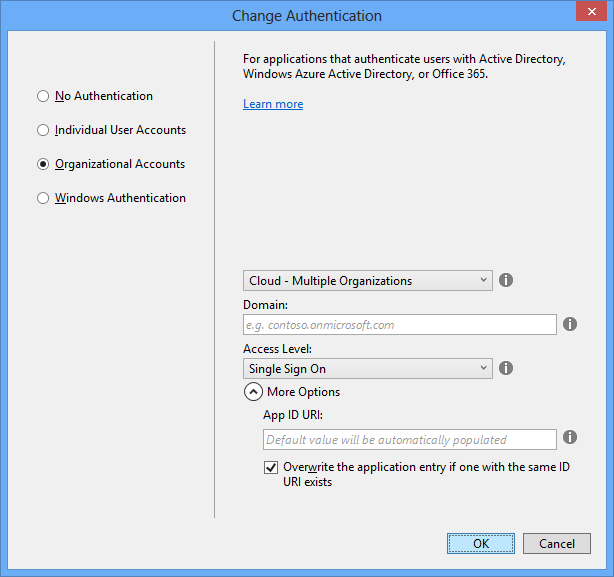
Scegliere questa opzione se si vuole abilitare l'autenticazione per gli account utente definiti in più tenant di Azure AD. Ad esempio, il sito è contoso.com e verrà reso disponibile per i dipendenti della società Contoso che si trovano nel tenant contoso.onmicrosoft.com e i dipendenti dell'azienda Fabrikam che si trovano nel tenant fabrikam.onmicrosoft.com.
Le impostazioni immesse e il passaggio di provisioning dell'applicazione sono simili all'autenticazione singola dell'organizzazione.
Per informazioni su come creare applicazioni che usano l'autenticazione Cloud - Multi Organization , vedere le risorse seguenti:
- Facile integrazione dell'app Web con Azure Active Directory, ASP.NET & Visual Studio nel blog del team di Active Directory.
- Sviluppo di applicazioni Web multi-tenant con l'esercitazione su Azure AD . L'esercitazione non è ancora stata aggiornata per Visual Studio 2013; alcune delle esercitazioni che indirizzano manualmente sono automatizzate in Visual Studio 2013.
- È necessario iscriversi con più organizzazioni ASP.NET'app prima di poter accedere. Blog di Vittorio Bertocci che spiega come risolvere un problema comune riscontrato dalle persone durante la creazione di un progetto che usa l'autenticazione multi-organizzazione.
Autenticazione organizzativa locale
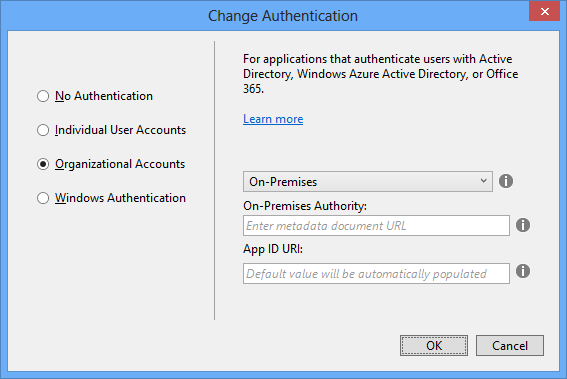
Scegliere questa opzione se si vuole abilitare l'autenticazione per gli account utente definiti in Windows Server Active Directory (AD) e non si vuole usare Azure AD. È possibile usare questa opzione per creare un sito Intranet o un sito Internet. Per un sito Internet, usare Active Directory Federation Services (ADFS) per fornire l'accesso ad AD. Per altre informazioni, vedere Usare l'opzione Di autenticazione organizzativa locale (ADFS) Con ASP.NET in Visual Studio 2013.
Per un sito Intranet, in alternativa è possibile scegliere Autenticazione di Windows anziché questa opzione. Per l'opzione Autenticazione di Windows non è necessario specificare un URL del documento di metadati. L'autenticazione di Windows non consente tuttavia di controllare l'accesso dell'applicazione in Active Directory o di eseguire query sui dati della directory.
Autorità locale
Immettere un URL che punta al documento dei metadati. Il documento dei metadati contiene le coordinate dell'autorità. L'applicazione userà queste coordinate per guidare il flusso di accesso Web.
URI dell'ID applicazione
Specificare un URI univoco che AD può usare per identificare questa applicazione o lasciare vuoto per consentire la creazione di uno di Visual Studio.
Passaggi successivi
Questo documento ha fornito alcune informazioni di base per la creazione di un nuovo progetto Web ASP.NET in Visual Studio 2013. Per altre informazioni sull'uso di Visual Studio per lo sviluppo Web, vedere https://www.asp.net/visual-studio/.
Commenti e suggerimenti
Presto disponibile: Nel corso del 2024 verranno gradualmente disattivati i problemi di GitHub come meccanismo di feedback per il contenuto e ciò verrà sostituito con un nuovo sistema di feedback. Per altre informazioni, vedere https://aka.ms/ContentUserFeedback.
Invia e visualizza il feedback per